Indholdsfortegnelse:
- Trin 1: Samling af værktøjer og materialer til papirlampen
- Trin 2: Tegning af skabelonen - del 1
- Trin 3: Tegn skabelonen - del 2
- Trin 4: Tegning af skabelonen - Del 3
- Trin 5: Tegn skabelonen - del 4
- Trin 6: Skæring af skabelonen
- Trin 7: Spor skabelonen og skær den ud
- Trin 8: Limning af de gennemskinnelige stykker til de uigennemsigtige stykker
- Trin 9: Skær forbindelsesstrimlen ud
- Trin 10: Lim lampen sammen
- Trin 11: Sidste limningstrin
- Trin 12: Indsamling af værktøjer og materialer til RGB LED
- Trin 13: Tilslut LED'en
- Trin 14: Konfigurer Arduino IDE
- Trin 15: Opret forbindelse til dit Arduino -bord
- Trin 16: Kopier og indsæt koden
- Trin 17: Upload koden til Arduino
- Trin 18: Afslut forbindelserne
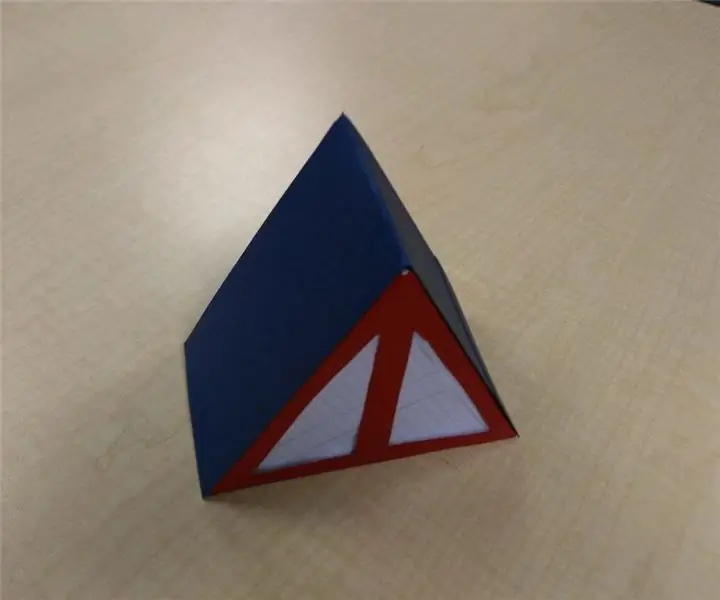
Video: Arduino RGB -papirlampe: 18 trin

2024 Forfatter: John Day | [email protected]. Sidst ændret: 2024-01-30 08:29
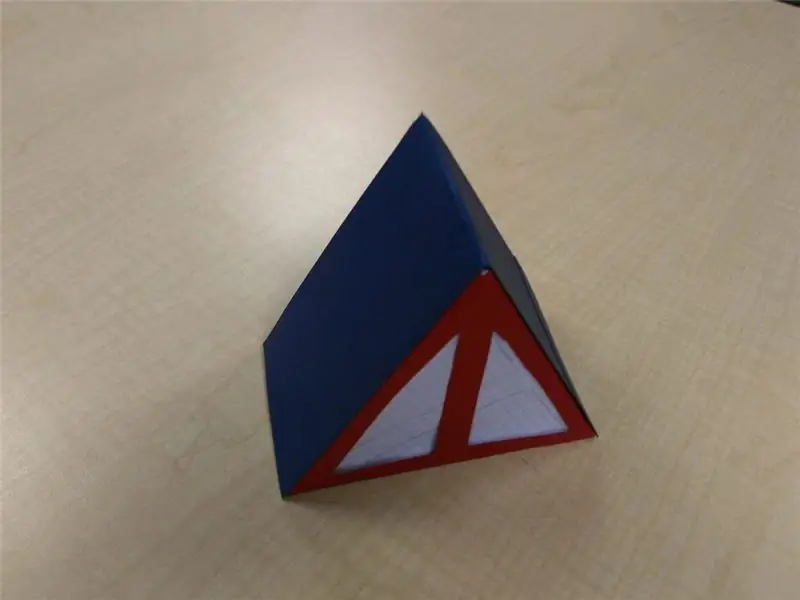
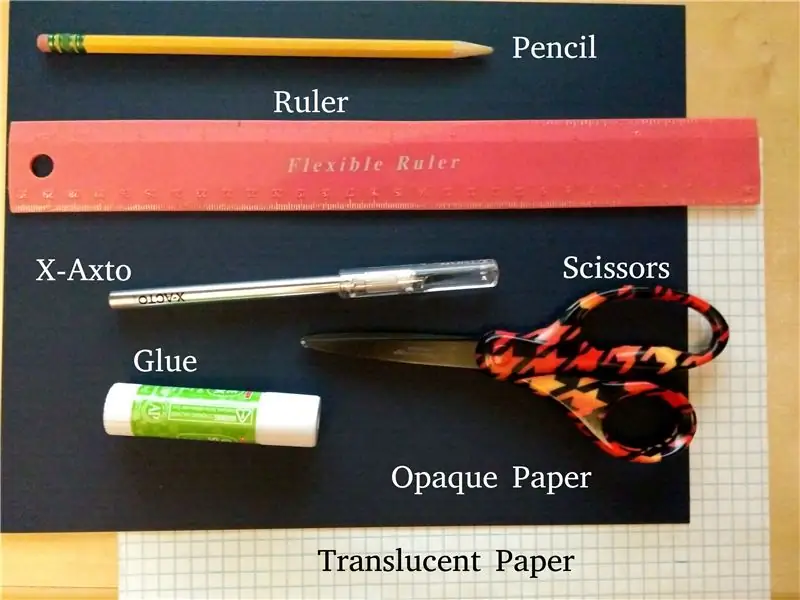
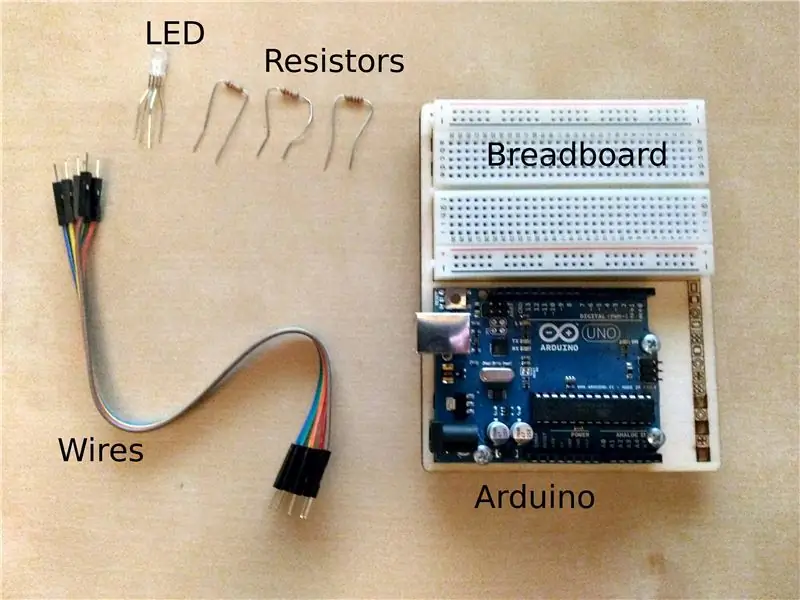
Dette projekt er at skabe en dekorativ trekantet lampe, der er i stand til at ændre farver.
Værktøjer
De værktøjer, du skal bruge, er:
- En computer med en USB -port og adgang til internettet
- Saks og X-Acto kniv
- Lineal
- en blyant.
Materialer
De nødvendige materialer er:
- x1 Arduino -kort med et USB -tilslutningskabel
- x1 Brødbræt
- x1 fælles anode RGB LED
- x3 220 Ohm modstande
- omkring 6 ledninger
- grafpapir
- tykt uigennemsigtigt papir
- tyndt gennemsigtigt papir (grafpapir)
- lim
Trin 1: Samling af værktøjer og materialer til papirlampen
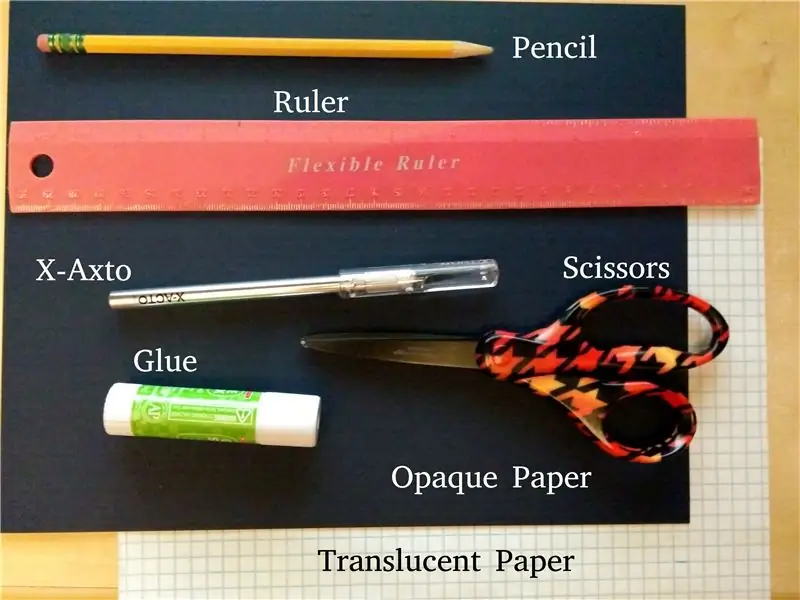
I denne del skal du konstruere papirlampen.
Værktøjer
De værktøjer, du skal bruge til denne del, er:
- Saks
- X-Acto kniv
- Lineal
- En blyant.
Materialer
Materialerne til papirlampen er:
- Tyk uigennemsigtigt papir
- Tyndt gennemsigtigt papir (grafpapir)
- Lim.
Trin 2: Tegning af skabelonen - del 1
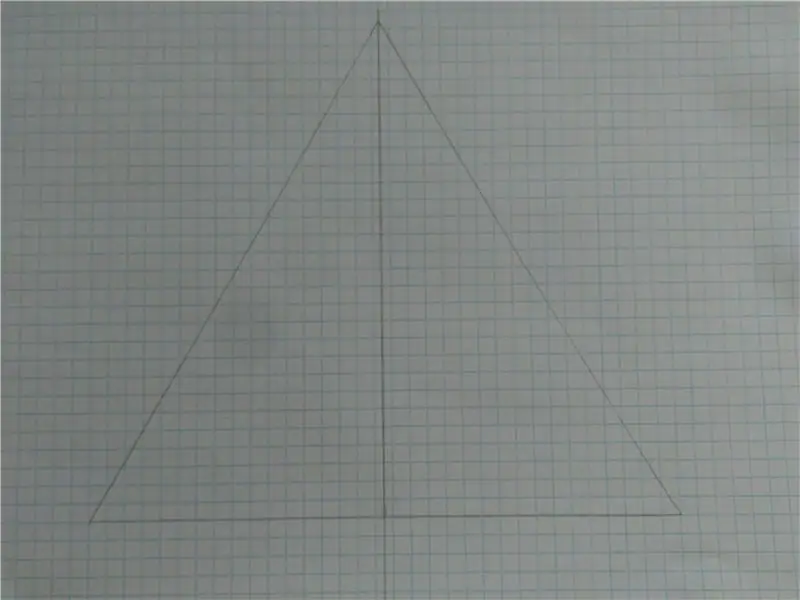
Start med at tegne en trekant med alle siderne 6,5 cm lange. Træk nu en linje fra toppen af trekanten ned til midten af undersiden. Tegn nu linjer en halv tomme inde i hver af siderne. Gør dette igen med linjerne en fjerdedel af en tomme indad for den indre trekant. Dette bør skabe en trekant inden for den større trekant. Tegn derefter to linjer parallelt med midterlinjen og cirka en fjerdedel af en tomme væk. Dette skaber en midterstråle i trekanten.
Trin 3: Tegn skabelonen - del 2
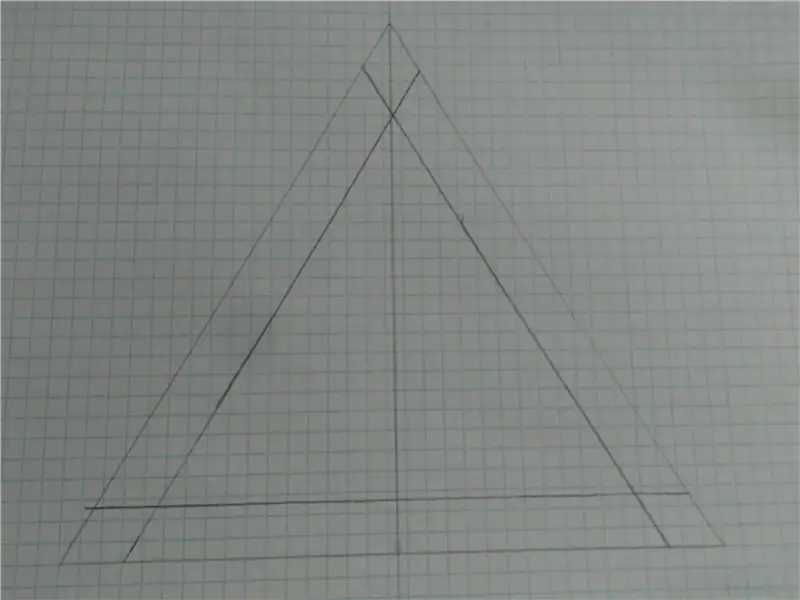
Tegn nu linjer en halv tomme inde i hver af siderne.
Trin 4: Tegning af skabelonen - Del 3
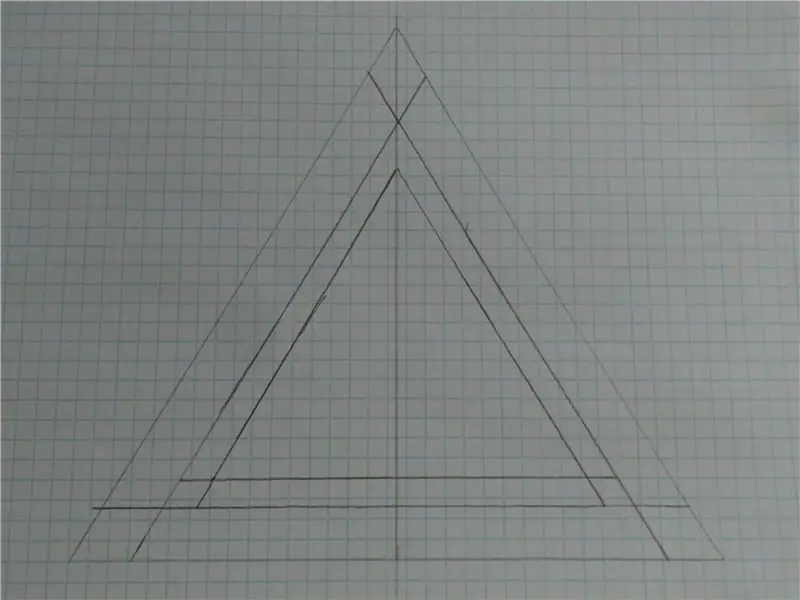
Gør dette igen med linjerne en fjerdedel af en tomme indad for den indre trekant. Dette bør skabe en trekant inden for den større trekant.
Trin 5: Tegn skabelonen - del 4
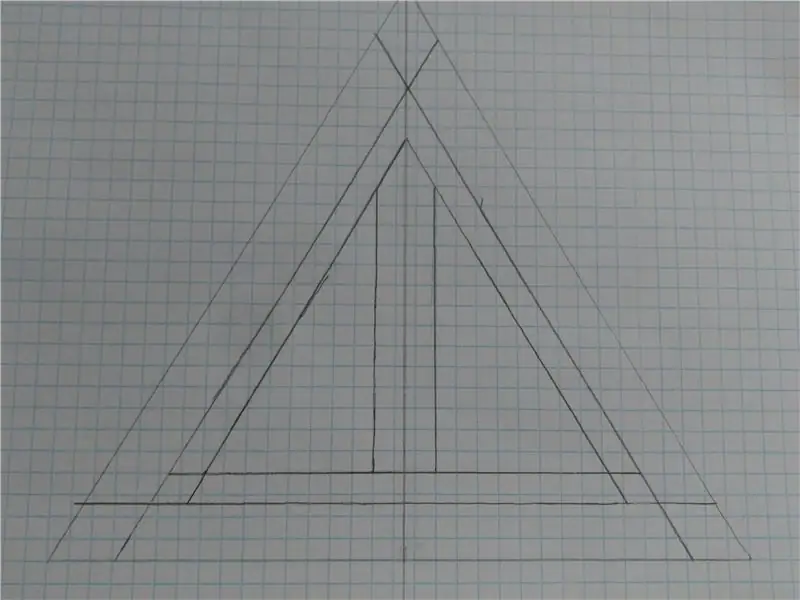
Tegn derefter to linjer parallelt med midterlinjen og cirka en fjerdedel af en tomme væk. Dette skaber en midterstråle i trekanten.
Trin 6: Skæring af skabelonen
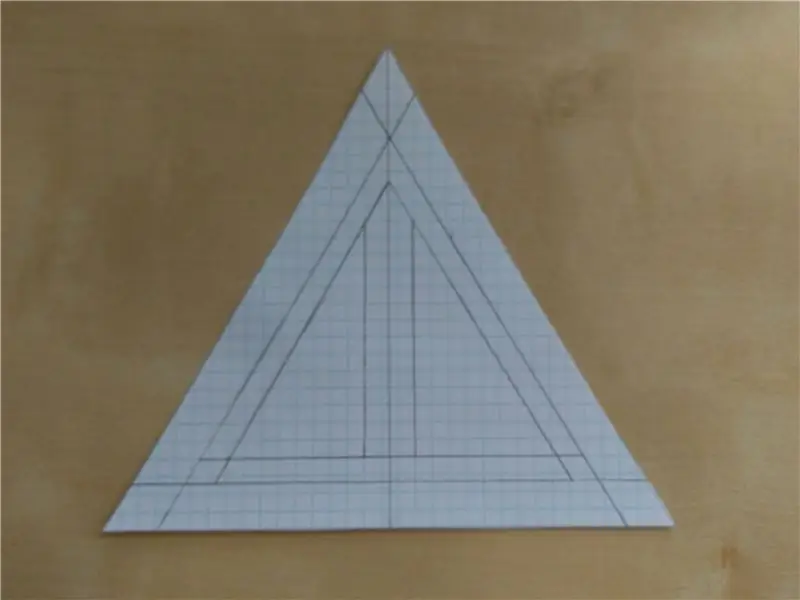

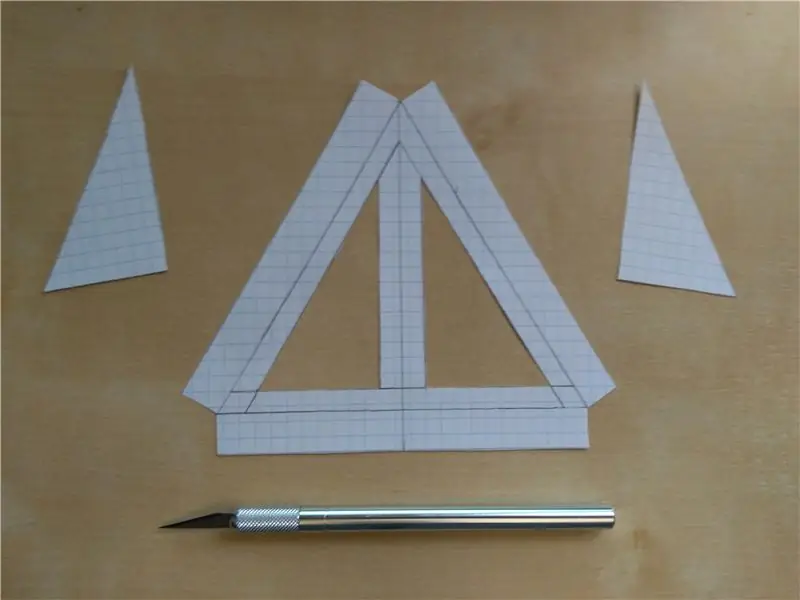
Nu hvor vi har tegnet skabelonen, er det tid til at klippe den ud. Først skal vi skære den store ydre trekant ud af papiret ved hjælp af saksen. Når det er skåret ud, skal du skære diamanterne ud i hvert af hjørnerne af trekanten for at skabe nogle faner. Når diamanterne er skåret ud, skæres enderne af tapperne, så de er vinkelret på de sider, de er fastgjort til. Ved nu at bruge X-Acto-kniven til at skære de to inderste trekanter ud, adskilles disse af den midterste stråle, vi skabte tidligere. Skabelonen skal nu være komplet!
Trin 7: Spor skabelonen og skær den ud
Spor omridset og indersiden af skabelonen 2 gange på et tykt uigennemsigtigt stykke papir. Klip disse spor ud af papiret, på samme måde som du skar skabeloner ud i det foregående trin, for at skabe siderne af lampen. Spor nu kun omridset af skabelonen 2 gange på et stykke tyndt gennemsigtigt papir. Klip disse konturer ud med papiret med en saks.
Trin 8: Limning af de gennemskinnelige stykker til de uigennemsigtige stykker
Opdel de fire dele i uigennemsigtige og gennemsigtige par, så du har par med 1 tykt uigennemsigtigt stykke med 1 tyndt gennemskinneligt stykke. Lim de to separate par sammen, så der er et tyndt gennemskinneligt stykke bag et tykt uigennemsigtigt stykke.
Trin 9: Skær forbindelsesstrimlen ud
Tegn og klip ud med en saks en stribe papir, der er 10 tommer langt og 5 tommer bredt. Dette vil blive brugt til at forbinde de to trekantede sider.
Trin 10: Lim lampen sammen

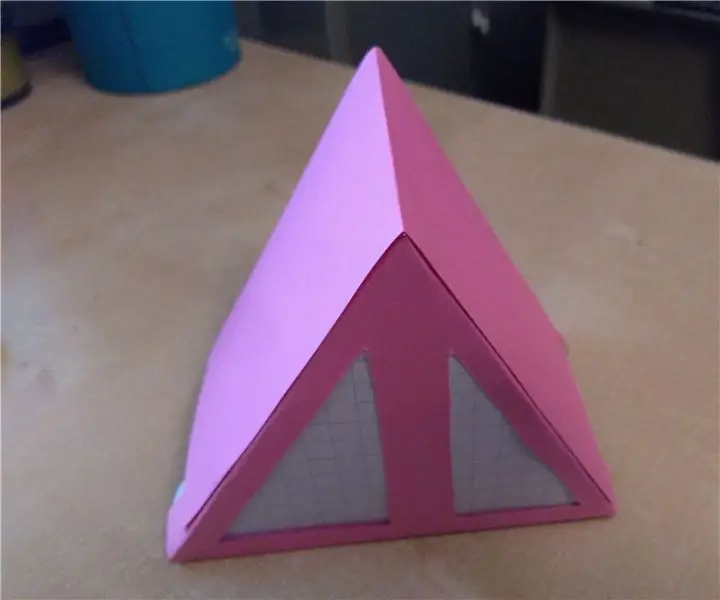
Først skal du bøje den papirstrimmel, du skar ud i det sidste trin i halvdelen. Bøj derefter kanterne på de trekantede flader, og lad fladerne forblive intakte.
Trin 11: Sidste limningstrin

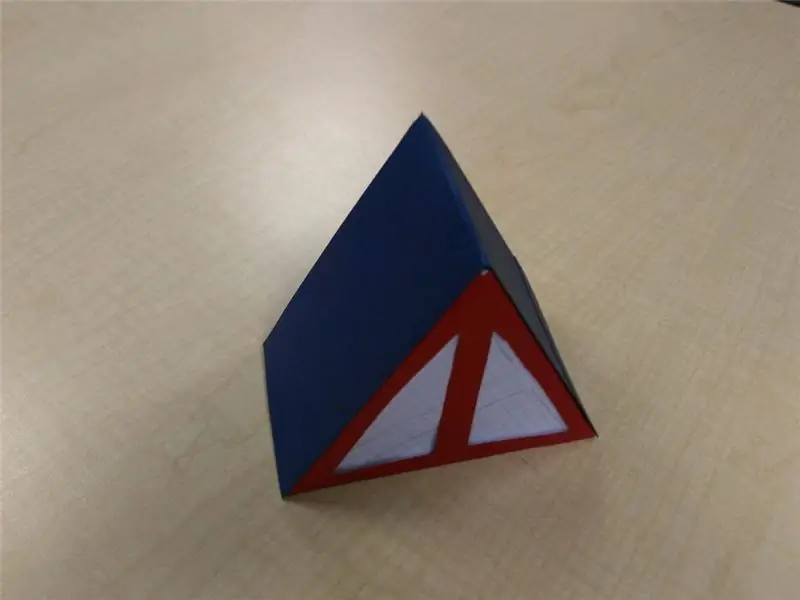
Forsigtig: Lad lampen være åben for at gå videre til næste trin
Til sidst limes de to øverste bøjede kanter af de trekantede flader på ydersiden af den lange side af den bøjede papirstrimmel for at lave noget, der ligner et tag. Lampen er færdig!
Trin 12: Indsamling af værktøjer og materialer til RGB LED
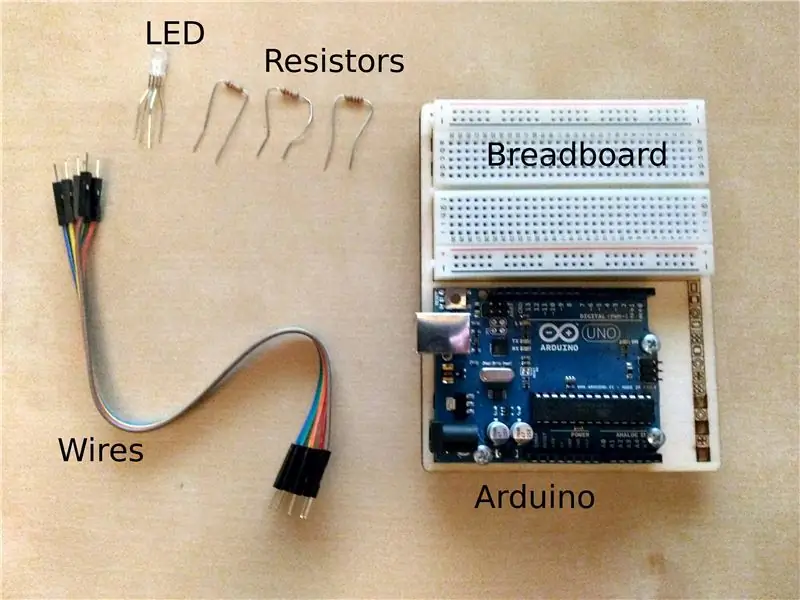
I denne del vil vi tilslutte RGB LED.
Værktøjer
Du skal bruge en computer med en USB -port og adgang til internettet.
Materialer
Materialerne til RGB LED er som følger:
- x1 Arduino -kort med et USB -tilslutningskabel
- x1 Brødbræt
- x1 fælles anode RGB LED
- x3 220 Ohm modstande
- omkring 6 ledninger
Trin 13: Tilslut LED'en
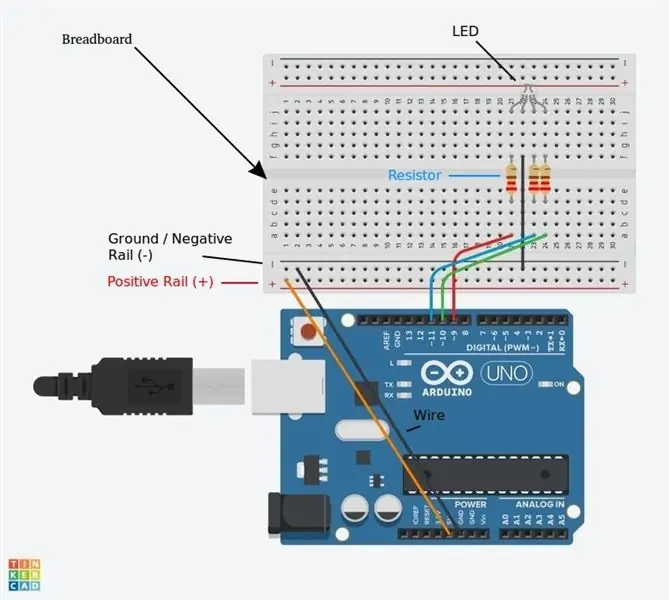
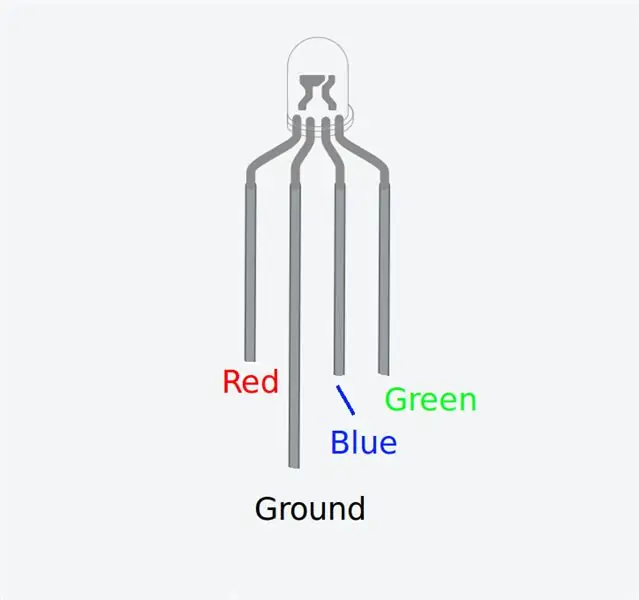
Tilslut LED'en til brødbrættet med den længste ledning forbundet til jorden. Jordingstråden er en af de to midterste ledninger. Tilslut derefter hver af de andre ledninger som følger:
[Pin på arduino] til [220 Ohm modstand] til [ledning på LED]
Vi forbinder 5v -stiften og stiftnålen til brødbrættet senere.
Trin 14: Konfigurer Arduino IDE
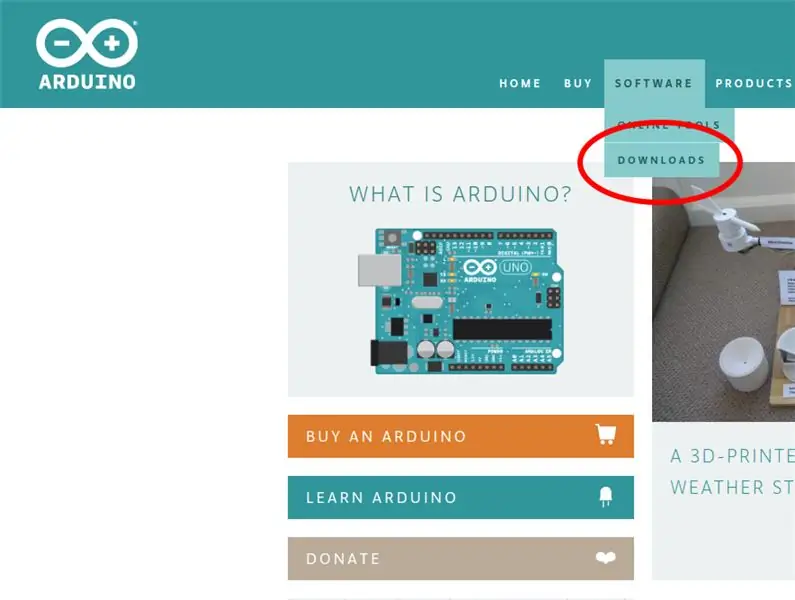
Åbn en webbrowser, og gå til webstedet arduino.cc. Klik på fanen software øverst. Download versionen af Arduino IDE til dit operativsystem, og følg installationsproceduren, der er beskrevet i den downloadede software.
Trin 15: Opret forbindelse til dit Arduino -bord
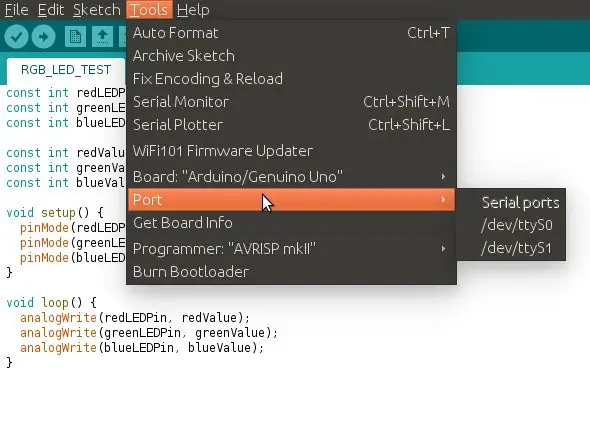
Når Arduino IDE er konfigureret, skal du åbne IDE'en og slutte din arduino til din computer med USB -kablet. Klik derefter på værktøjsfanen på menulinjen, og udvid undermenuen Port. Klik på porten på undermenuen Port, som dit arduino -kort er tilsluttet.
Trin 16: Kopier og indsæt koden
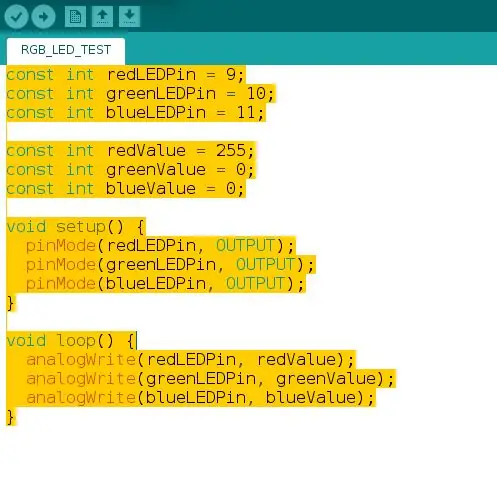
Når Arduino IDE åbnes, vil der allerede være skrevet en kode, skal du sørge for at slette den, så du har en tom skærm.
Kopier nu koden herunder og indsæt den i IDE -vinduet. Sørg for, at koden i hulrumsopsætningen () og tomrumsløkken () er indrykket. Hvis den er på samme linje, køres koden ikke korrekt.
Arduino -koden
const int redLEDPin = 9;
const int greenLEDPin = 10;
const int blueLEDPin = 11;
const int redValue = 255;
const int greenValue = 0;
const int blueValue = 0;
ugyldig opsætning () {
pinMode (redLEDPin, OUTPUT);
pinMode (greenLEDPin, OUTPUT);
pinMode (blueLEDPin, OUTPUT);
}
void loop () {
analogWrite (redLEDPin, redValue);
analogWrite (greenLEDPin, greenValue);
analogWrite (blueLEDPin, blueValue);
}
Trin 17: Upload koden til Arduino
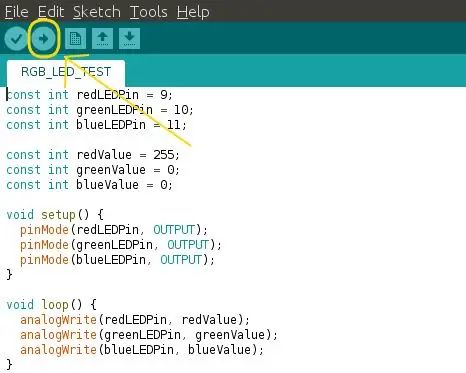
Klik nu på pilen mod højre langs toppen for at kompilere og uploade din kode til arduinoen.
Trin 18: Afslut forbindelserne

Tilslut til sidst arduinoens 5v pin til + skinnen på brødbrættet, og slut derefter arduinoens jordstift til - skinnen på brødbrættet.
Placer lampen oven på RGB LED'en, og lampen skal nu lyse!
Anbefalede:
Arduino bil omvendt parkering alarmsystem - Trin for trin: 4 trin

Arduino bil omvendt parkering alarmsystem. Trin for trin: I dette projekt vil jeg designe en simpel Arduino bil omvendt parkeringssensorkreds ved hjælp af Arduino UNO og HC-SR04 ultralydssensor. Dette Arduino -baserede bilomvendt alarmsystem kan bruges til en autonom navigation, robotafstand og andre rækkevidde
Akustisk levitation med Arduino Uno trin for trin (8 trin): 8 trin

Akustisk levitation med Arduino Uno Step-by Step (8-trin): ultralyds lydtransducere L298N Dc kvindelig adapter strømforsyning med en han-DC-pin Arduino UNOBreadboard Sådan fungerer det: Først uploader du kode til Arduino Uno (det er en mikrokontroller udstyret med digital og analoge porte til konvertering af kode (C ++)
RC -sporet robot ved hjælp af Arduino - Trin for trin: 3 trin

RC Tracked Robot Using Arduino - Step by Step: Hey guys, I are back with another cool Robot chassis from BangGood. Håber du har gennemgået vores tidligere projekter - Spinel Crux V1 - Gesture Controlled Robot, Spinel Crux L2 - Arduino Pick and Place Robot med Robotic Arms og The Badland Braw
ESP8266 RGB LED STRIP WIFI -kontrol - NODEMCU Som IR -fjernbetjening til Led Strip kontrolleret over Wifi - RGB LED STRIP Smartphone -kontrol: 4 trin

ESP8266 RGB LED STRIP WIFI -kontrol | NODEMCU Som IR -fjernbetjening til Led Strip kontrolleret over Wifi | RGB LED STRIP Smartphone -kontrol: Hej fyre i denne vejledning lærer vi, hvordan du bruger nodemcu eller esp8266 som en IR -fjernbetjening til at styre en RGB LED -strip, og Nodemcu styres af smartphone over wifi. Så dybest set kan du styre RGB LED STRIP med din smartphone
DIY Arduino robotarm, trin for trin: 9 trin

DIY Arduino robotarm, trin for trin: Denne vejledning lærer dig, hvordan du bygger en robotarm selv
